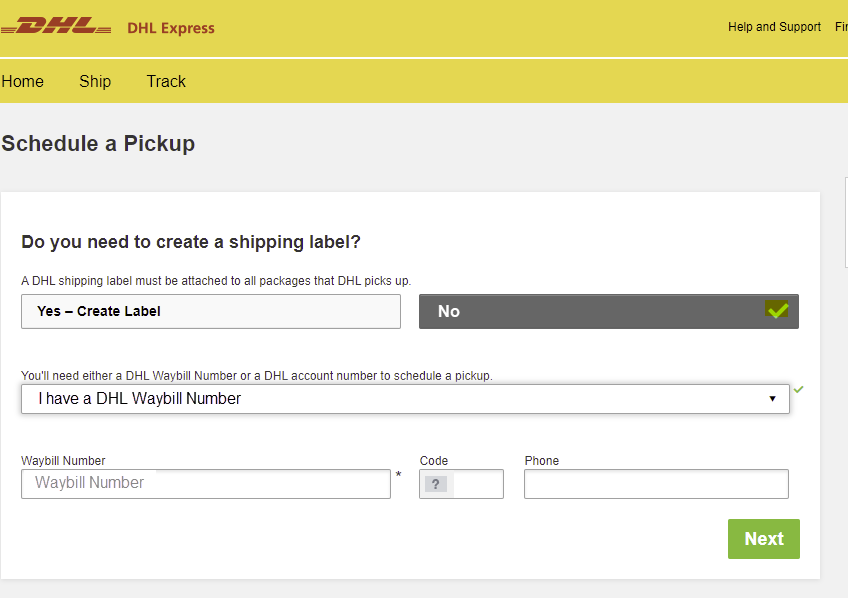إشعار
يتطلب الوصول إلى هذه الصفحة تخويلاً. يمكنك محاولة تسجيل الدخول أو تغيير الدلائل.
يتطلب الوصول إلى هذه الصفحة تخويلاً. يمكنك محاولة تغيير الدلائل.
قم بإرجاع Data Box، وتحقق من تحميل البيانات إلى Azure
يصف هذا البرنامج التعليمي كيفية إرجاع Azure Data Box، والتحقق من البيانات التي تم تحميلها إلى Azure.
ستتعلم في هذا البرنامج التعليمي ما يلي:
- المتطلبات الأساسية
- شحن Data Box إلى Microsoft
- التحقق من تحميل البيانات إلى Azure
- محو البيانات من Data Box
المتطلبات الأساسية
قبل البدء، تأكَّد مما يلي:
- لقد أكملت البرنامج التعليمي: الاستعداد لشحن Azure Data Box.
- اكتملت نسخة البيانات إلى الجهاز وتم تشغيل التحضير للشحن بنجاح.
عودة شحن Data Box
استنادًا إلى المنطقة التي تقوم بشحن الجهاز فيها، يختلف الإجراء. في العديد من البلدان/المناطق، يمكنك استخدام الشحن المدار من Microsoft أو الشحن المدار ذاتيا.
إذا كنت تستخدم الشحن المدار من Microsoft، فاتبع هذه الخطوات.
الشحن في الأمريكتين
الولايات المتحدة وكندا
اتبع الخطوات التالية إذا كان إرجاع الجهاز في الولايات المتحدة أو كندا.
إذا تلقيت الجهاز في حزمة في مربع، فاحتفظ بالمربع، ولا تتجاهله.
تأكد من اكتمال نسخة البيانات إلى الجهاز، واكتمل خطوة التحضير للشحن بنجاح.
لاحظ رقم التعقب. يظهر رقم التعقب هذا كرقم مرجعي في صفحة التحضير للشحن لواجهة مستخدم الويب المحلية ل Data Box. يتوفر رقم التتبع بعد اكتمال خطوة التحضير للشحن بنجاح. قم بتنزيل ملصق الشحن من هذه الصفحة والصقه في مربع التعبئة. إذا تلقيت جهازا بدون صندوق، فتأكد من عرض ملصق الشحن على شاشة الحبر الإلكتروني. إذا كانت التسمية تالفة أو مفقودة، أو لم يتم عرضها على شاشة الحبر الإلكتروني، فاتصل بدعم Microsoft.
تأكد من إيقاف تشغيل الجهاز، وإزالة الكابلات.
ضع سلك الطاقة الذي تم توفيره مع الجهاز في الجزء الخلفي من الجهاز مؤقتًا وبشكل آمن.
قم بتعبئة الجهاز باستخدام الصندوق الأصلي الذي تم استخدامه للشحن. تأكد من تضمين تسمية الإرجاع.
جدولة موعد استلام:
إذا تم تسليم طلبك عبر FedEx، فجدول موعد استلام مع FedEx. لجدولة موعد للاستلام:
- اتصل برقم FedEx المحلي: 800-Go-FedEx.
- قم بتوفير رقم تتبع الشحن العكسي كما هو موضح في التسمية المطبوعة.
- اتصل adbops@microsoft.com إذا واجهت أي مشاكل أثناء جدولة الاستلام.
- يمكنك أيضا إسقاط Data Box Disk في أقرب موقع منسدلة ل FedEx.
إذا تم تسليم طلبك عبر UPS، فجدول موعد استلام مع UPS. لجدولة موعد للاستلام:
- اتصل ب UPS المحلي (رقم مجاني خاص بالبلد/المنطقة).
- في مكالمتك، اذكر رقم تتبع الشحنة العكسية كما هو موضح في شاشة الحبر الإلكتروني، أو الملصق المطبوع. إذا لم تقم بعرض رقم التتبع، فستحتاج UPS إلى رسوم إضافية أثناء الاستلام.
- إذا تمت مواجهة أي مشكلات أثناء جدولة استلام، أو تمت مطالبتك بدفع رسوم إضافية، فاتصل بإرسال بريد إلكتروني إلى adbops@microsoft.com. بدلاً من جدولة الاستلام، يمكنك أيضًا إسقاط Data Box في أقرب موقع تسليم.
بعد التقاط Data Box ومسحه ضوئيا من قبل شركة الاتصالات الخاصة بك، يتم تحديث حالة الطلب في المدخل إلى Picked up. يتم أيضاً عرض ID المتتبع.
إذا كنت تستخدم الشحن المدار من Microsoft، فاتبع هذه الخطوات.
الشحن في أوروبا
اتخذ الخطوات التالية في حال كنت تقوم بإعادة الجهاز في أوروبا.
إذا تلقيت الجهاز في حزمة في مربع، فاحتفظ بالمربع، ولا تتجاهله.
تأكد من اكتمال نسخة البيانات إلى الجهاز، واكتمل خطوة التحضير للشحن بنجاح.
لاحظ رقم التعقب. يظهر رقم التعقب هذا كرقم مرجعي في صفحة التحضير للشحن لواجهة مستخدم الويب المحلية ل Data Box. يتوفر رقم التتبع بعد اكتمال خطوة التحضير للشحن بنجاح. قم بتنزيل ملصق الشحن من هذه الصفحة والصقه في مربع التعبئة. إذا تلقيت جهازا بدون صندوق، فتأكد من عرض ملصق الشحن على شاشة الحبر الإلكتروني. إذا كانت التسمية تالفة أو مفقودة، أو لم يتم عرضها على شاشة الحبر الإلكتروني، فاتصل بدعم Microsoft.
تأكد من إيقاف تشغيل الجهاز، وإزالة الكابلات.
ضع سلك الطاقة الذي تم توفيره مع الجهاز في الجزء الخلفي من الجهاز مؤقتًا وبشكل آمن.
قم بتعبئة الجهاز باستخدام الصندوق الأصلي الذي تم استخدامه للشحن. تأكد من تضمين تسمية الإرجاع.
في حال كنت تقوم بالشحن مرة أخرى إلى مراكز بيانات Azure في ألمانيا أو سويسرا، فإن مركز بيانات Azure يتطلب إشعارًا مسبقًا بجميع عمليات إرجاع الأجهزة:
تواصل مع Azure Data Box Operations بالبريد الإلكتروني adbops@microsoft.com لتلقي المعرف الوارد. أرسل بريدًا إلكترونيًا إلى adbops@microsoft.com. استخدم النموذج الأتي.
To: adbops@microsoft.com Subject: Request for Azure Data Box Inbound ID: <orderName> Body: I am ready to return an Azure Data Box and would like to request an Inbound ID for the following order: Order Name: <orderName> Return Tracking Number: <returnTracking#>اكتب رقم المعرف الوارد الذي توفره Azure Data Box Operations، وألصقه في الوحدة، حيث يكون مرئيًا بوضوح، بالقرب من ملصق الإرجاع.
حدد موعدًا للاستلام مع UPS في حالة إرجاع الجهاز. لجدولة موعد للاستلام:
- اتصل بـ UPS المحلي (الرقم المجاني الخاص بالبلد/ المنطقة).
- في مكالمتك، اذكر رقم تتبع الشحنة العكسية كما هو موضح في شاشة الحبر الإلكتروني، أو الملصق المطبوع. إذا لم تقم بعرض رقم التتبع، فستحتاج UPS إلى رسوم إضافية أثناء الاستلام.
- إذا ظهرت أي مشكلات أثناء جدولة الاستلام، أو طُلب منك دفع رسوم إضافية، فاتصل بعمليات Azure Data Box. أرسل بريدًا إلكترونيًا إلى adbops@microsoft.com.
بدلاً من جدولة الاستلام، يمكنك أيضًا إسقاط Data Box في أقرب موقع تسليم.
بمجرد التقاط Data Box ومسحه ضوئياً بواسطة الناقل، يتم تحديث حالة الطلب في المدخل إلى "تم اختياره". يتم أيضاً عرض ID المتتبع.
إذا كنت تقوم بالشحن مرة أخرى إلى مراكز البيانات Azure في ألمانيا أو سويسرا، يمكنك أيضًا استخدام الشحن المُدار ذاتيًا.
إذا كنت تستخدم الشحن المدار من Microsoft، فاتبع هذه الخطوات.
الشحن في آسيا
اتخاذ الخطوات التالية إذا كنت تقوم بإرجاع الجهاز في اليابان.
احتفظ بالصندوق الأصلي المستخدم لشحن الجهاز لإعادة الشحن.
إيقاف تشغيل الجهاز وإزالة الكابلات.
قم بتخزين سلك الطاقة الذي تم توفيره مع الجهاز، وإحكامه في الجزء الخلفي من الجهاز.
اكتب معلومات اسم الشركة وعنوانها في وثيقة الشحن كمعلومات المرسل.
أرسل بريدا إلكترونيا adbops@microsoft.com باستخدام النموذج التالي للحصول على ملصق شحنة الإرجاع:
- إذا كانت لديك طلبات متعددة، فأرسل بريدًا إلكترونيًّا لضمان الاستلام الفردي.
To: adbops@microsoft.com Subject: Microsoft Azure return shipment Pickup | [Order Name] Body: - Name: - Contact Number: - Collection Address: - Preferred Collection Date and Time:اطبع نسختين من ملصق الشحن العكسي. قم بلصق ملصق واحد على الجزء الخارجي من العبوة. استخدم الملصق الثاني للحصول على توقيع من فريق الناقل كإقرار.
إذا واجهت مشاكل في الالتقاء:
- اتصل ب Azure Data Box Operations على adbops@microsoft.com المساعدة.
- قم بتضمين اسم الطلب ووصفا للمشكلة في سطر الموضوع.
بمجرد التقاط الجهاز وفحصه بواسطة شركة الاتصالات، سيتم تحديث حالة الطلب في مدخل Microsoft Azure إلى "تم التقاط" وسيتم عرض معرف التتبع.
إذا كنت تستخدم الشحن المدار من Microsoft، فاتبع هذه الخطوات.
الشحن في أستراليا
أستراليا
تحتوي مراكز بيانات Azure في أستراليا على إشعار أمان إضافي. حيث إن جميع الشحنات الواردة لا بدّ أن يكون لها إشعار مسبق. اتخذ الخطوات التالية للشحن في أستراليا.
احتفظ بالصندوق الأصلي المستخدم لشحن الجهاز لإعادة الشحن.
تأكَّد من إكمال نسخ البيانات إلى الجهاز ومن نجاح Prepare to ship run.
إيقاف تشغيل الجهاز وإزالة الكابلات.
قم بتخزين سلك الطاقة الذي تم توفيره مع الجهاز، وإحكامه في الجزء الخلفي من الجهاز.
احجز موعدا عبر الإنترنت بالانتقال إلى DHL Express Australia وتحديد جدولة موعد استلام.
- في موقع DHL على الويب، حدد لا لإنشاء ملصق شحن. أدخل رقم DHL Waybill الذي تم إنشاؤه عند إكمال عملية التحضير للشحن .
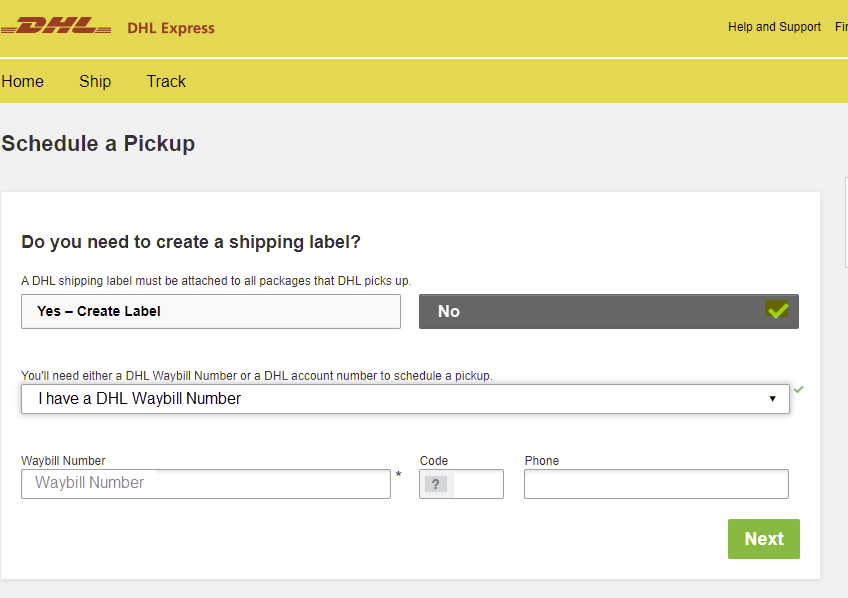
إذا كنت تستخدم الشحن المدار من Microsoft، فاتبع هذه الخطوات.
الشحن في أفريقيا
S إفريقيا
اتخاذ الخطوات التالية إذا كنت تقوم بإرجاع الجهاز في جنوب أفريقيا.
قم بتعبئة الجهاز لإعادة الشحن في الصندوق الأصلي.
قم بتخزين سلك الطاقة الذي تم توفيره مع الجهاز، وإحكامه في الجزء الخلفي من الجهاز.
لاحظ رقم التعقب (الموضح كرقم مرجعي في صفحة التحضير للشحن لواجهة مستخدم الويب المحلية ل Data Box). يتوفر رقم التتبع بعد اكتمال خطوة "التحضير للشحن" بنجاح. قم بتنزيل ملصق الشحن من هذه الصفحة، وألصقه في علبة التعبئة.
اطلب رمز إرجاع من عمليات Azure Data Box. ورمز الإرجاع مطلوب لتسليم الحزمة مرة أخرى إلى مركز البيانات. أرسل بريدًا إلكترونيًا إلى adbops@microsoft.com. لاحظ هذا الرمز على ملصق الشحن بجوار عنوان المرسل، حيث يكون مرئيًا بوضوح.
احجز موعد استلام مع DHL باستخدام إحدى الطرق التالية:
احجز موعدا عبر الإنترنت بالانتقال إلى DHL Express جنوب أفريقيا وتحديد جدولة موعد استلام.
في موقع DHL على الويب، حدد لا لإنشاء ملصق شحن. أدخل رقم DHL Waybill الذي تم إنشاؤه عند إكمال عملية التحضير للشحن .
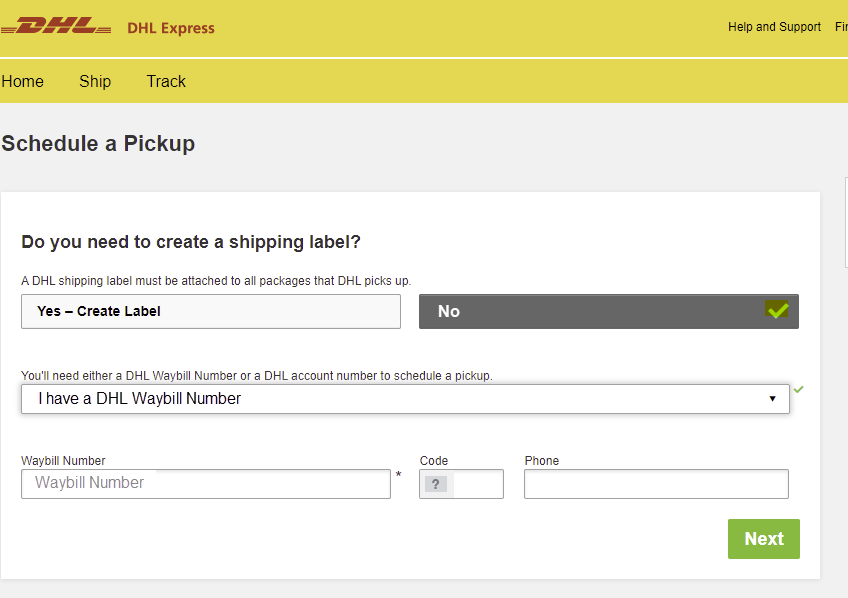
أرسل بريدًا إلكترونيًّا إلى Priority.Support@dhl.com باستخدام القالب التالي:
To: Priority.Support@dhl.com Subject: Pickup request for Microsoft Azure Body: Need pick up for the below shipment * DHL tracking number: (reference number/waybill number) * Requested pickup date: yyyy/mm/dd;time:HH MM * Shipper contact: (company name) * Contact person: * Phone number: * Full physical address: * Item to be collected: Azure Dtأو سلّم الحزمة في أقرب نقطة خدمة DHL.
إذا صادفت أي مشكلات، فأرسل بريدًا إلكترونيًا إلى Priority.Support@dhl.com مع تفاصيل المشكلة (المشكلات)، وضع رقم فاتورة الشحن في خانة الموضوع: سطر. يمكنك أيضًا الاتصال برقم +27(0)119213902.
الشحن المُدار ذاتيًا
يتوفر الشحن المدار ذاتيًا كخيار عند طلب جهاز Azure Data Box. للحصول على خطوات مفصلة، راجع استخدام الشحن المدار ذاتيا.
الشحن المدار ذاتيًا متاح فقط في المناطق التالية:
| المنطقة | المنطقة | المنطقة | المنطقة | المنطقة |
|---|---|---|---|---|
| حكومة الولايات المتحدة | الولايات المتحدة | المملكة المتحدة | غرب أوروبا | اليابان |
| سنغافورة | كوريا الجنوبية | الهند | جنوب أفريقيا | أستراليا |
| البرازيل | النرويج |
إذا حددت الشحن المدار ذاتيا عند إنشاء طلبك، فاتبع هذه الإرشادات (باستثناء البرازيل).
اكتب رمز التخويل الذي يظهر في صفحة التحضير للشحن لواجهة مستخدم الويب المحلية لمربع البيانات بعد اكتمال الخطوة بنجاح.
إيقاف تشغيل الجهاز وإزالة الكابلات. قم بالتخزين المؤقت، ووضع سلك الطاقة الذي تم توفيره مع الجهاز بشكل آمن في الجزء الخلفي من الجهاز.
عندما تكون جاهزًا لإعادة الجهاز، أرسل بريدًا إلكترونيًا إلى فريق عمليات Azure Data Box باستخدام القالب أدناه.
To: adbops@microsoft.com Subject: Request for Azure Data Box drop-off for order: 'orderName' Body: 1. Order name 2. Authorization code available after Prepare to Ship has completed [Yes/No] 3. Contact name of the person dropping off. You will need to display a government-approved ID during the drop off.
الشحن في البرازيل
لجدولة إرجاع جهاز في البرازيل، أرسل بريدا إلكترونيا إلى adbops@microsoft.com بالمعلومات التالية:
Subject: Request Azure Data Box Disk drop-off for order: <ordername>
- Order name
- Contact name of the person who will drop off the Data Box Disk (A government-issued photo ID will be required to validate the contact’s identity upon arrival.)
- Inbound Nota Fiscal (A copy of the inbound Nota Fiscal will be required at drop-off.)
التحقق من تحميل البيانات إلى Azure
عند توصيل جهاز Data Box بشبكة مركز بيانات Azure، يبدأ تحميل البيانات إلى Azure تلقائيًا.
تُعلِمُك خدمة Azure Data Box باكتمال نسخ البيانات عبر مدخل Microsoft Azure.
- تحقق من سجلات الأخطاء بحثًا عن أي حالات فشل واتخاذ الإجراءات المناسبة.
- تحقق من أن البيانات الخاصة بك موجودة في حساب (حسابات) التخزين قبل حذفها من المصدر.
مسح البيانات من Data Box
بمجرد اكتمال التحميل إلى Azure، يمسح Data Box البيانات الموجودة على أقراصه وفقا لإرشادات NIST SP 800-88 Revision 1.
التحقق من تحميل البيانات إلى Azure
عندما تتلقى Microsoft الجهاز وتمسحه ضوئيا، يتم تحديث حالة الطلب إلى Received. ثم يخضع الجهاز للتحقق المادي من التلف أو علامات العبث.
بعد اكتمال التحقق، يتم توصيل Data Box بالشبكة في مركز بيانات Azure. تبدأ عملية نسخ البيانات تلقائيًا. اعتمادا على حجم البيانات، قد تستغرق عملية النسخ ما بين بضع ساعات إلى بضعة أيام حتى تكتمل. يمكنك مراقبة تقدم مهمة النسخ في المدخل.
مراجعة أخطاء النسخ من التحميل
عندما تفشل الملفات في التحميل بسبب خطأ غير قابل للاسترداد، يتم إعلامك بمراجعة الأخطاء قبل المتابعة. يتم سرد الأخطاء في سجل نسخ البيانات.
لا يمكنك إصلاح هذه الأخطاء. اكتمل التحميل مع وجود أخطاء. يتيح لك الإخطار معرفة أي مشكلات في التكوين يلزمك إصلاحها قبل تجربة عملية تحميل أخرى عبر نقل الشبكة، أو أمر استيراد جديد. للحصول على إرشادات، راجع مراجعة أخطاء النسخ في التحميلات من Azure Data Box وأجهزة Azure Data Box Heavy.
عندما تؤكد أنك راجعت الأخطاء وأنك جاهز للمتابعة، سيتم محو البيانات بأمان من الجهاز. يتم إكمال الأمر تلقائيًا بعد 14 يومًا. من خلال التجاوب مع الإخطار، يمكنك نقل الأشياء بسرعة أكبر.
لمراجعة الأخطاء غير القابلة لإعادة المحاولة ومتابعة طلبك، قم بالخطوات التالية:
افتح الأمر في مدخل Microsoft Azure.
إذا حالت أي أخطاء غير قابلة لإعادة المحاولة دون تحميل الملفات، سيظهر لك الإشعار التالي. حالة الأمر الحالي «current order status» ستكون Data copy completed with errors. Device pending data erasure.
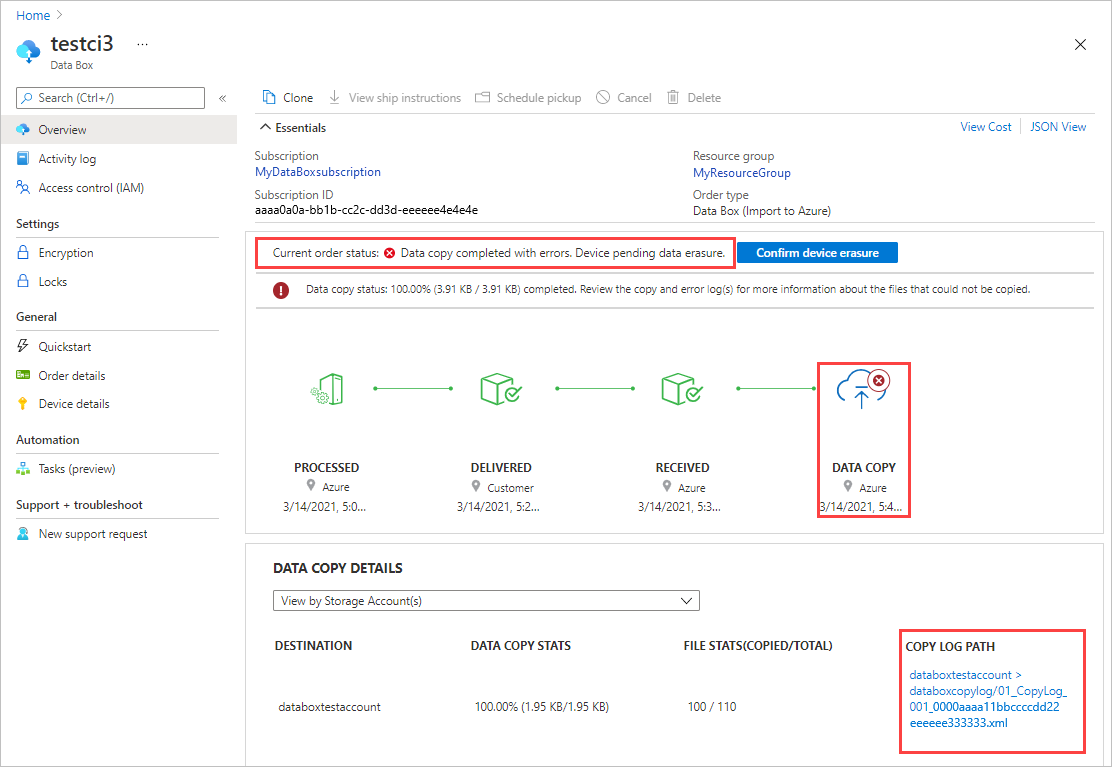
سجل مسار COPY LOG PATH الموجود في القسم DATA COPY DETAILS. يمكنك مراجعة الأخطاء في سجل نسخ البيانات.
إشعار
إذا تم تعيين قواعد جدار الحماية على حساب التخزين الخاص بـ Data Box، فقد لا تتمكن من الوصول إلى سجلات النسخ من مدخل Azure باستخدام COPY LOG PATH في جزء نظرة عامة. للوصول إلى السجلات، يمكنك إما تعديل إعدادات جدار حماية التخزين للسماح باستخدام النظام الحالي، أو استخدام نظام موجود في شبكة جدار الحماية.
حدد Confirm device erasure لفتح لوحة مراجعة.
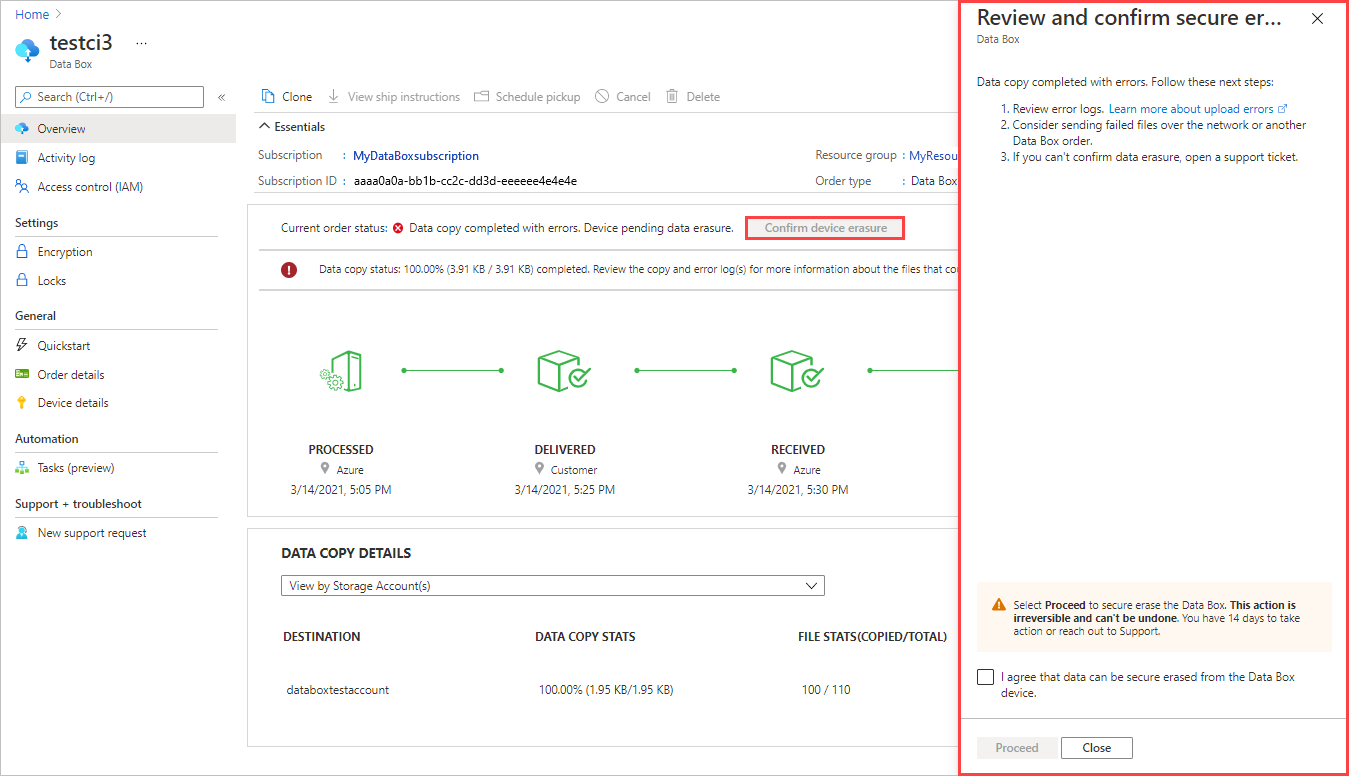
راجع الأخطاء الواردة في سجل نسخ البيانات باستخدام مسار سجل النسخ الذي سجلته مسبقًا. إذا كنت بحاجة إلى ذلك، يمكنك النقر فوق Close لعرض المسار مرة أخرى.
تحتاج إلى إصلاح أي مشاكل في الضبط قبل محاولة تحميل آخر عبر نقل الشبكة أو أمر استيراد جديد.
بعد مراجعة الأخطاء، حدد خانة الاختيار لتقر بأنك مستعد للمتابعة في محو البيانات. ثم انقر فوق Proceed.
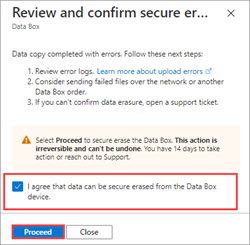
بعد مسح البيانات من الجهاز، تُحدث حالة الأمر إلى Copy completed with errors.
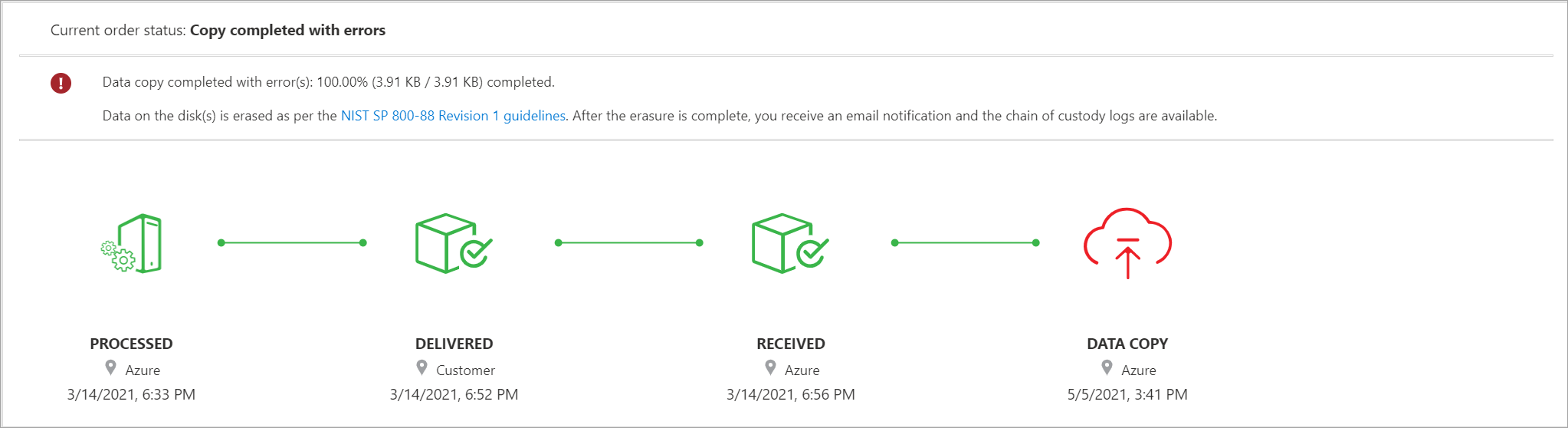
إذا لم تتخذ أي إجراء، يُكمَل الأمر تلقائيًا بعد مرور 14 يومًا.
التحقق من البيانات في التحميل المكتمل
بمجرد اكتمال تحميل البيانات، يتم تحديث حالة الطلب إلى مكتمل.
إشعار
يتم إكمال حساب التحقق من التكرار الدوري (CRC) أثناء التحميل إلى Azure. تتم مقارنة CRCs من نسخ البيانات وتحميل البيانات. يشير عدم تطابق التدقيق الدوري عن الأخطاء (CRC) إلى فشل تحميل الملفات المقابلة.
يمكنك استخدام البرنامج النصي لأداة المجموع الاختباري CRC لمقارنة المجموع الاختباري لبيانات المصدر المحلية بالبيانات التي تم تحميلها إلى Azure. يمكن تنزيل البرنامج النصي من Azure Samples. راجع ملف README لمزيد من المعلومات.
تحقق من تحميل بياناتك إلى Azure قبل حذفها من المصدر. يمكن أن تكون بياناتك في:
حساب (حسابات) تخزين Azure الخاص بك. عند نسخ البيانات إلى Data Box، يتم تحميل البيانات إلى أحد المسارات التالية في حساب Azure Storage:
بالنسبة إلى الكائنات الثنائية كبيرة الحجم للكتلة والكائنات الثنائية كبيرة الحجم للصفحة:
https://<storage_account_name>.blob.core.windows.net/<containername>/files/a.txtبالنسبة لملفات Azure:
https://<storage_account_name>.file.core.windows.net/<sharename>/files/a.txtبدلاً من ذلك، يمكنك الانتقال إلى حساب Azure storage في مدخل Azure، والتنقل من هناك.
مجموعة (مجموعات) موارد القرص المدارة. عند إنشاء الأقراص المدارة، يتم تحميل VHDs كنقطة صفحة ثم تحويلها إلى أقراص مدارة. يتم إرفاق الأقراص المدارة بمجموعات الموارد المحددة في وقت إنشاء الأمر.
إذا كانت نسختك إلى الأقراص المدارة في Azure ناجحة، يمكنك الانتقال إلى تفاصيل الطلب في مدخل Microsoft Azure وتدوين مجموعة الموارد المحددة للأقراص المدارة.
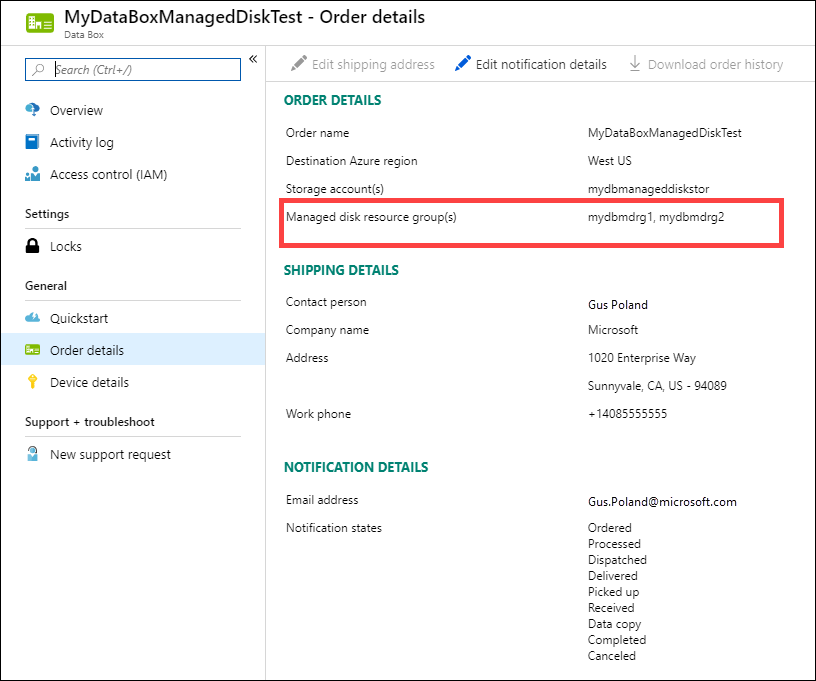
انتقل إلى مجموعة الموارد المشار إليها وحدد موقع الأقراص المدارة.
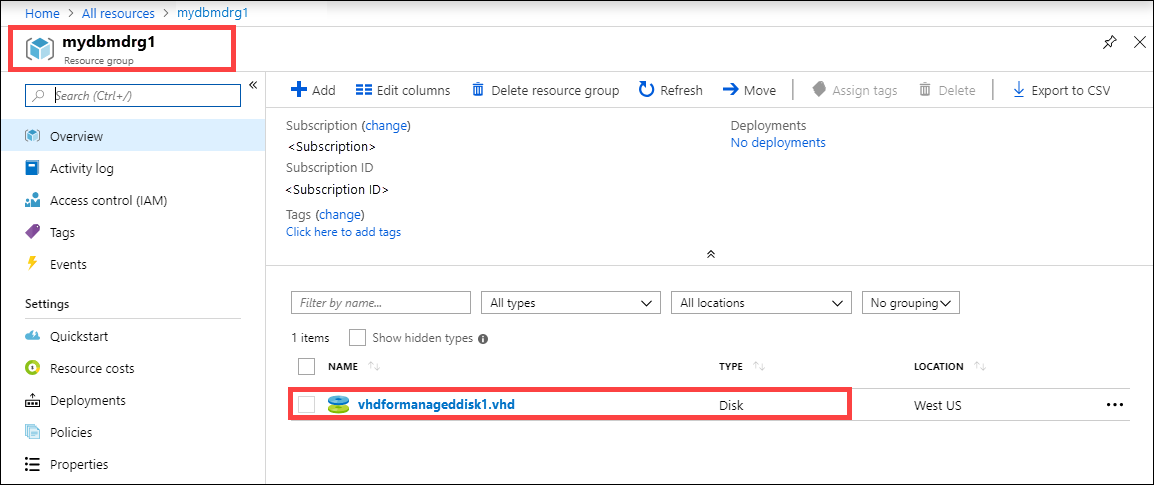
إذا قمت بنسخ VHDX أو VHD ديناميكية أو مختلفة، فسيتم تحميل VHDX أو VHD إلى حساب التخزين المرحلي ككائن صفحة؛ ولكن سيتعذّر تحويل VHD إلى قرص مدار. انتقل إلى Blobs لحساب > التخزين المرحلي، وحدد الحاوية المناسبة - Standard SSD أو Standard HDD أو Premium SSD. يتم تحميل VHDs ككائنات صفحة في حساب التخزين المرحلي الخاص بك، وتتراكم عليها الرسوم.
محو البيانات من Data Box
بمجرد اكتمال التحميل إلى Azure، يمسح Data Box البيانات الموجودة على أقراصه وفقا لإرشادات NIST SP 800-88 Revision 1.
الخطوات التالية
في هذا البرنامج التعليمي، تعرّفت على موضوعات Azure Data Box مثل:
- المتطلبات الأساسية
- شحن Data Box إلى Microsoft
- التحقق من تحميل البيانات إلى Azure
- محو البيانات من Data Box
تقدَّم إلى المقالة التالية لمعرفة كيفية إدارة Data Box عبر واجهة مستخدمي الويب المحلية.